Как получить ночной режим на iPhone SE 2020 или более старых iPhone
Выпущенный ранее в этом году iPhone SE 2020 (обзор) оснащен мощным чипом A13 Bionic, позволяющим снимать фотографии, как на iPhone 11. Однако, несмотря на то, что он достаточно мощный, он так и не получил ночной режим, который Apple представила с последним. То же самое и со старыми iPhone – ночного режима нет даже на iOS 14. К счастью, с предыдущими моделями iPhone все еще можно делать хорошие снимки при слабом освещении. В этой статье давайте посмотрим, как можно получить ночной режим на iPhone SE 2020 или более старых iPhone.
Связанные – Как включить поддержку ProRAW на iPhone 12 Pro / Pro Max
Программы для Windows, мобильные приложения, игры - ВСЁ БЕСПЛАТНО, в нашем закрытом телеграмм канале - Подписывайтесь:)
Получите ночной режим на iPhone SE 2020 или более старых iPhone.

В отличие от iPhone 11 или iPhone 12-й серии, iPhone SE 2020 не имеет встроенного ночного режима. В результате изображения, сделанные при слабом освещении, имеют меньше деталей и довольно зернистые.
К счастью, стороннее приложение NeuralCam позволяет снимать в темноте с более яркими и четкими изображениями, объединяя изображения с разной экспозицией. Он специально помогает с ночным режимом и совместим даже с устаревшими моделями iPhone, такими как iPhone 6.
Итак, если у вас есть iPhone 6, iPhone 6s, iPhone 6s Plus, iPhone 7, iPhone 7 Plus, iPhone 8, iPhone 8 Plus, iPhone X, iPhone XR, iPhone XS, iPhone XS Max или На iPhone SE 2020 вы можете получить ночной режим с помощью приложения NeuralCam следующим образом.
Нажмите Фотографии в ночном режиме на любом iPhone с помощью NeuralCam
Прежде чем мы начнем, обратите внимание, что NeuralCam – это платное приложение, которое можно приобрести за 2,99 доллара. Однако, если вам не нужно платное решение, мы также упомянули бесплатную альтернативу ниже.
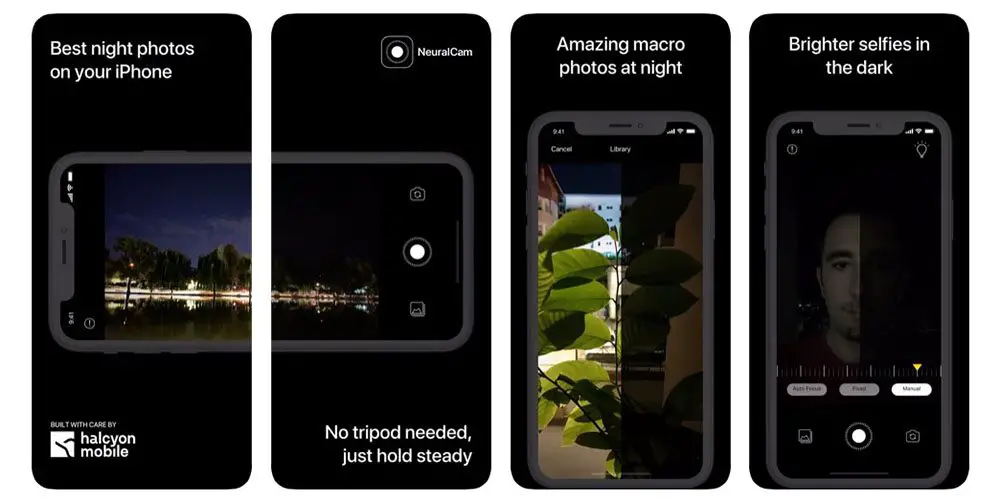
- Для начала установите Нейронная камера на вашем iPhone из App Store.
- Откройте приложение и дайте ему доступ к камере.
- Нажмите кнопку спуска затвора, чтобы сделать снимок.
- Дайте приложению время обработать изображение, особенно если вы снимаете при слабом освещении.
- После того, как фотография была нажата, настройте ее с помощью заданных параметров и сохраните в галерее.
Вы увидите, что изображения, снятые с помощью NeuralCam при слабом освещении, лучше, чем изображения из собственного приложения камеры iPhone. Будет значительная разница в общей яркости, уровнях детализации и яркости.
Особенно с iPhone SE 2020 можно заметить, что телефон работает очень похоже на другие дорогие флагманы со встроенным ночным режимом, такие как iPhone 11. То же самое можно увидеть в видео сравнения выше.
Бесплатные альтернативы NeuralCam
Не хотите платить за NeuralCam? Что ж, на рынке все еще есть пара бесплатных альтернатив. Они могут работать не идеально, но вы все равно получите более качественные фотографии при слабом освещении, чем встроенное приложение камеры на вашем iPhone.
1. Ночная камера
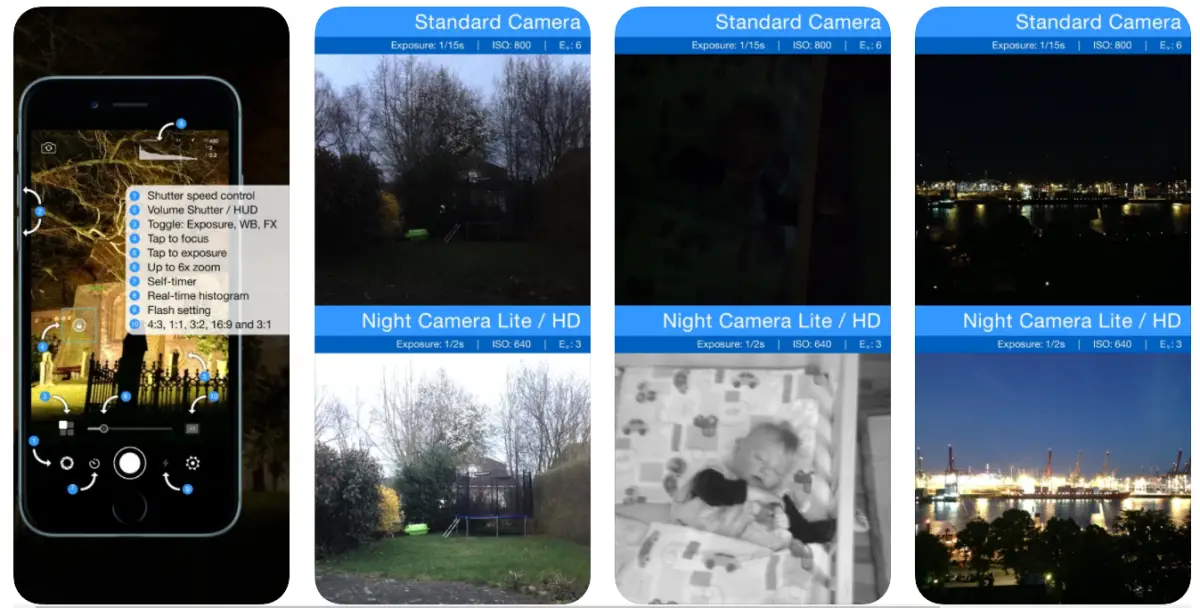
Приложение Night Camera имеет специальный режим улучшения освещения при слабом освещении, который увеличивает общее освещение и экспозицию. Это помогает вашему iPhone видеть в темноте, даже когда встроенное приложение камеры создает черные как смоль изображения.
Вы можете настроить экспозицию и выдержку вручную в соответствии с вашими требованиями, чтобы настроить количество захваченного света. Хотя это приложение далеко не NeuralCam, оно наверняка поможет вам делать приличные фотографии при слабом освещении.
Хотя приложение бесплатное, в нем есть реклама.
2. Лунная селфи-камера
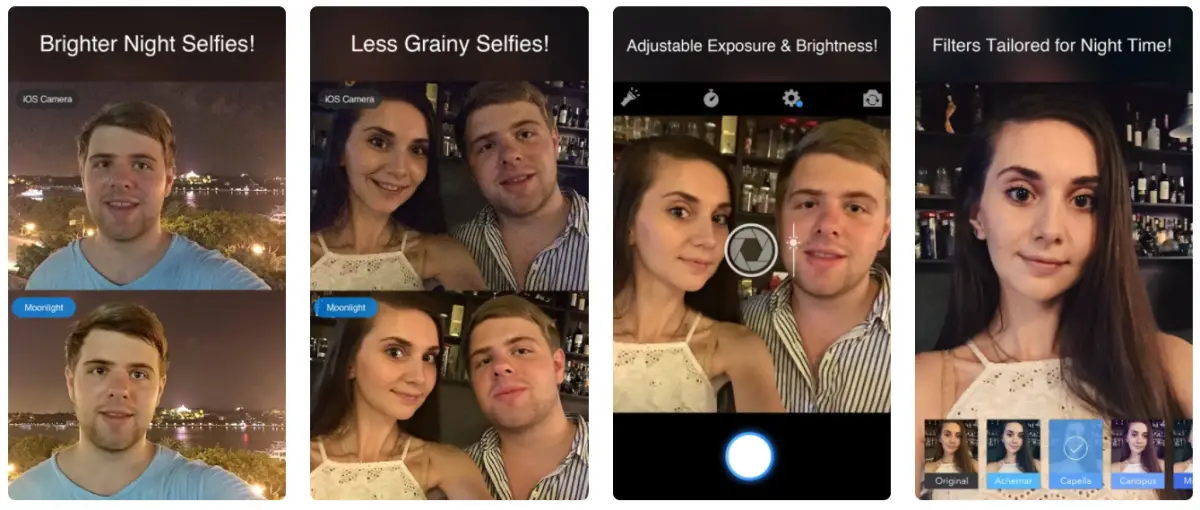
Это приложение для селфи-камеры, в первую очередь предназначенное для селфи при слабом освещении. Во время съемки он делает четыре разных снимка и объединяет их в одно яркое, освещенное изображение с оптимальной экспозицией и меньшим зерном.
Кроме того, вы можете вручную настроить экспозицию или применить фильтры по своему вкусу. Чтобы использовать его, установите приложение, предоставьте доступ к камере и щелкните селфи. Затем вы можете настроить уровень освещенности, при необходимости добавить фильтры и сохранить фотографию в галерее.
3. RAW +
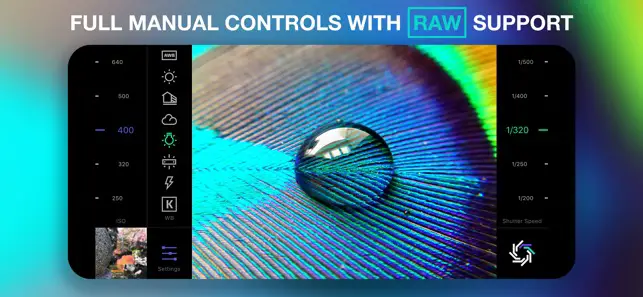
RAW + создан для энтузиастов фотографии, которым нравится настраивать параметры камеры перед съемкой. Используя его, вы можете вручную управлять ISO, фокусировкой, выдержкой и балансом белого, чтобы получать более качественные снимки, чем встроенное приложение камеры на вашем iPhone.
С помощью приложения вы также можете снимать в формате RAW. Фотографии в формате RAW имеют намного больше деталей, передаваемых датчиком, и их можно обработать позже для повышения качества. Если вы увлекаетесь фотографией и редактированием, вам обязательно стоит попробовать это на своем телефоне.
Заключение
Хотя Apple решила сохранить ночной режим исключительно для iPhone 11 и iPhone 12-й серии, старые iPhone не обязательно должны сильно идти на компромисс. NeuralCam, несомненно, поможет вам получать фотографии, похожие на ночной режим, на ваш iPhone SE 2020 или любую другую старую модель iPhone, которая не поддерживает ночной режим.
В любом случае, многие из вас могут не захотеть тратить деньги на приложение. В этом случае вы можете попробовать бесплатные альтернативы NeuralCam, приведенные в статье. Итак, попробуйте их на своем iPhone и поделитесь с нами своим опытом. Кроме того, не забудьте подписаться на уведомления, чтобы получить больше советов и рекомендаций по iOS.
Программы для Windows, мобильные приложения, игры - ВСЁ БЕСПЛАТНО, в нашем закрытом телеграмм канале - Подписывайтесь:)
Также прочтите «Как отразить селфи с фронтальной камеры на iPhone X, iPhone 8, iPhone 7, iPhone SE и iPhone 6s-серии».